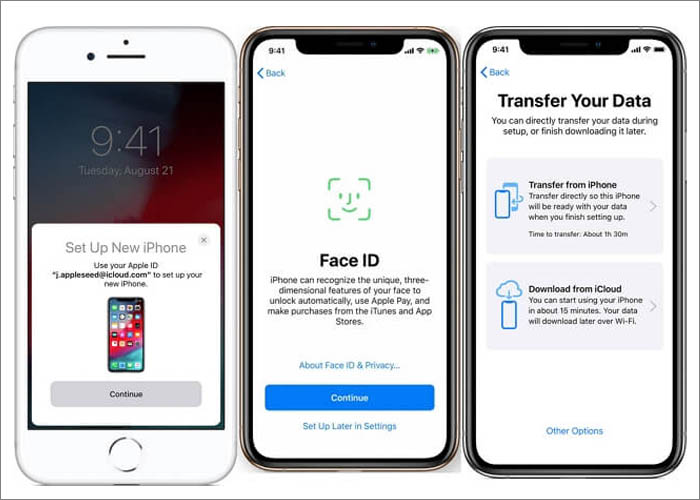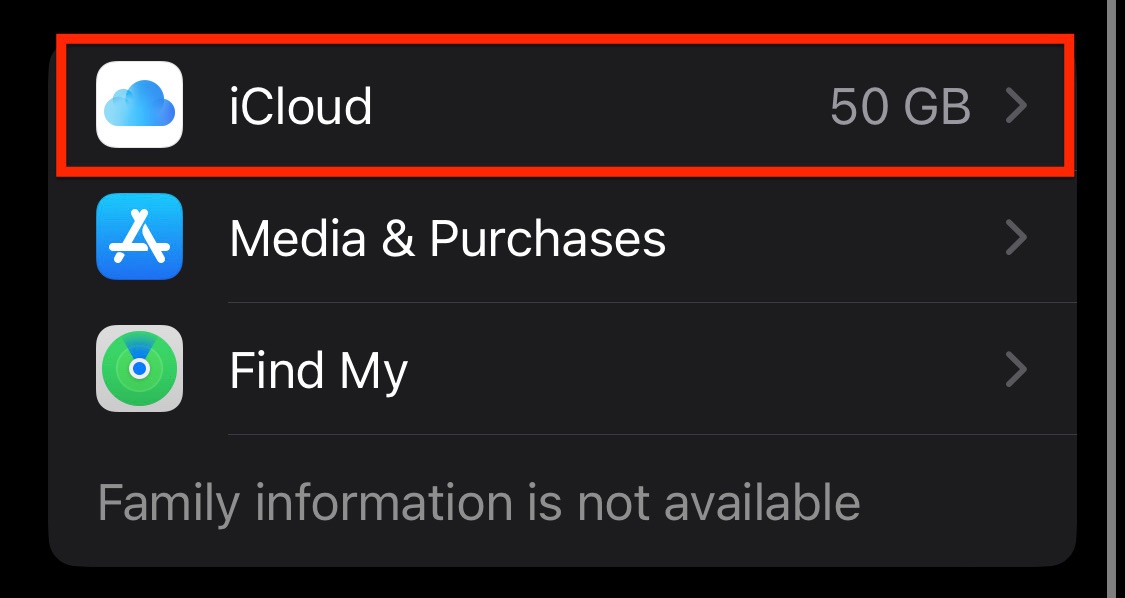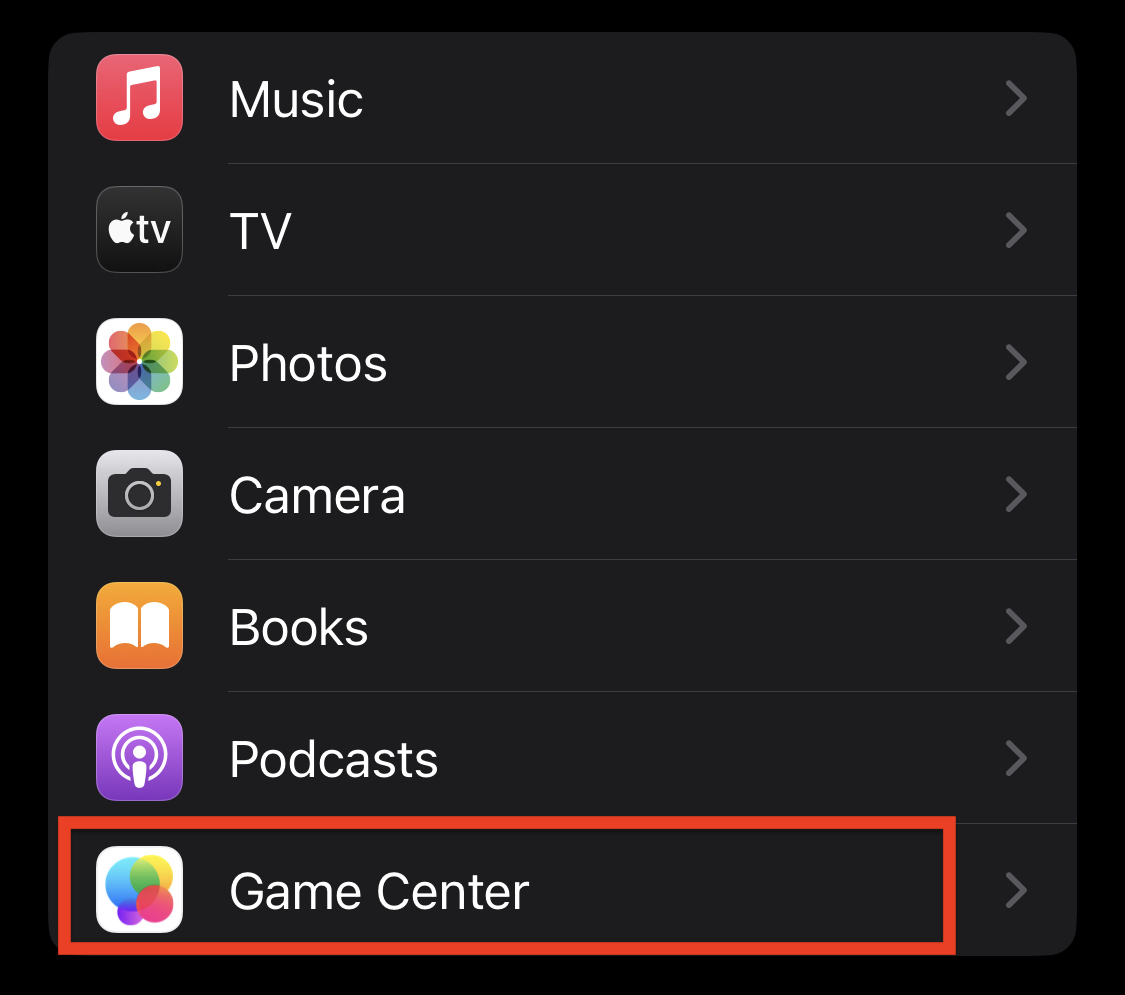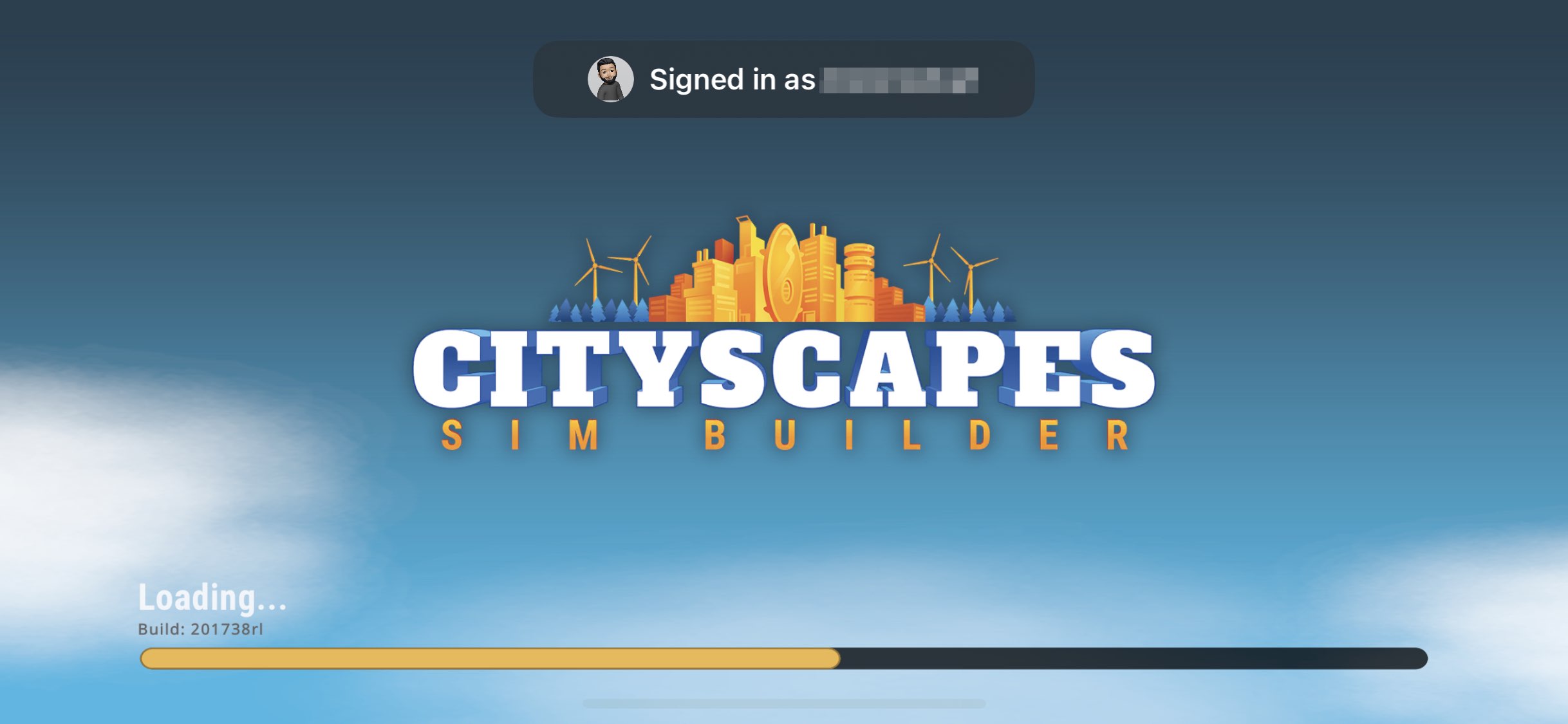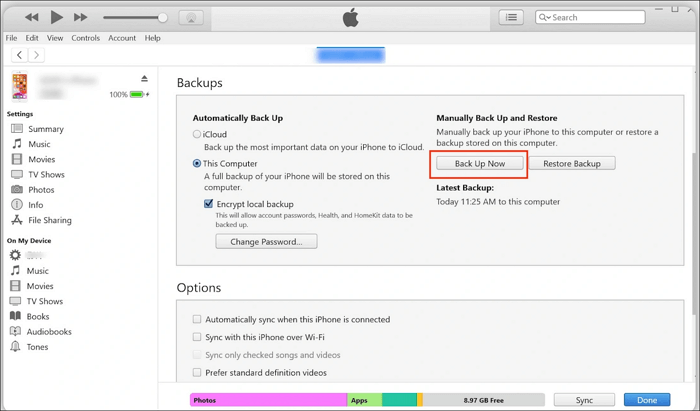Zusammenfassung:
Wenn du nicht weißt, wie du Spieldaten von einem alten iPhone auf ein neues iPhone übertragen kannst, dann ist dieser Artikel genau das Richtige für dich. Wir zeigen dir all die verschiedenen Möglichkeiten, wie du deine Spieldaten von deinem alten iPhone auf ein neues iPhone übertragen kannst, und das solltest du nicht verpassen!
- Hauptinhalt:
-
Teil 1. Übertragen von Spieldaten auf ein neues iPhone mit EaseUS MobiMover
-
Teil 2. Übertragen von Spieldaten vom iPhone auf das iPhone per Schnellstart
-
Teil 3. Übertragen von Spieldateien zwischen iPhones mit iCloud Backup oder Synchronisierung
-
Teil 4. Übertragen von Spieldaten von einem iPhone auf ein anderes via Game Center
-
Teil 5. Übertragen von Spieldaten zwischen iPhones ohne iCloud über iTunes
- Die Quintessenz
- FAQs
- 1. Kann man Switch-Spiele auf eine SD-Karte kopieren?
- 2. Verliere ich meinen Spielfortschritt, wenn ich eine neue Switch bekomme?
- 3. Können Sie Apps und Daten nach der Einrichtung auf das iPhone übertragen?
Machen Sie sich Sorgen, dass Sie Ihre Spieldaten nicht von Ihrem alten iPhone auf Ihr neues iPhone übertragen können? Die gute Nachricht ist, dass das nicht der Fall ist. Du kannst die Spieldaten ganz einfach übertragen und verhindern, dass du deine hart erarbeiteten Fortschritte, die du über viele Monate oder Jahre hinweg gemacht hast, verlierst.
Lesen Sie diesen Artikel weiter, denn wir zeigen Ihnen, wie Sie alle Ihre Spieldateien erfolgreich auf Ihr neues iPhone übertragen können.
| Methoden |
Effektivität |
Schwierigkeitsgrad |
| ⭐EaseUSMobiMover
|
Hoch - Es ist ein einfach zu bedienendes Programm für schnelle Übertragungen. |
Super einfach |
| Schnellstart |
Hoch - Es wird mit dem Apple-System geliefert und ist sicher. |
Super einfach |
| iCloud-Sicherung oder -Synchronisierung |
Mittel - Es ist einfach, Spieldaten zu übertragen, hat aber seine Grenzen. |
Einfach |
| Spiel-Center |
Medium - Es ist Apples soziales Spielenetzwerk und ist praktisch. |
Einfach |
| iTunes |
Mittel - iTunes ist praktisch, hat aber Grenzen bei der Dateiübertragung. |
Einfach |
Teil 1. Übertragen von Spieldaten auf ein neues iPhone mit EaseUS MobiMover
EaseUS MobiMover ist ein einfach zu bedienendes Programm zum Übertragen, Sichern und Verwalten Ihrer iPhone- und iPad-Daten. Mit diesem Datentransfer- und Backup-Tool können Sie Ihre Spieldaten in wenigen Minuten von Ihrem alten iPhone auf ein neues übertragen. Der EaseUS MobieMover behebt auch viele Fehler von Apple iTunes. Es bietet ein besseres Benutzererlebnis und organisiert Ihre Daten, wie Fotos, Videos, Musik und alle anderen Daten, übersichtlich. Hier sind einige Funktionen von EaseUS MobiMover:
- Verschieben von Daten und Dateien von einem iOS-Gerät auf ein anderes mit einem Klick
- Regelmäßige Sicherung der iPhone-Daten und Unterstützung selektiver Backups
-
Musik auf das iPhone laden und von einem iPhone auf ein anderes übertragen
- Herunterladen beliebiger Videos von beliebigen Websites
- Zugriff auf oder Verwaltung von iPhone-Dateien über einen Computer
- Sichern und Wiederherstellen von WhatsApp-Daten und Übertragen von WhatsApp von iPhone zu iPhone
Hier können Sie Spieldaten mit EaseUS MobiMover auf ein neues iPhone übertragen.
Schritt 1. Schließen Sie sowohl Ihr altes als auch Ihr neues iPhone mit kompatiblen USB-Kabeln an Ihren Computer an und tippen Sie auf den Geräten auf "Diesem Computer vertrauen", wenn Sie dazu aufgefordert werden. Starten Sie EaseUS MobiMover und wählen Sie den Modus "Telefon zu Telefon" auf dem Hauptbildschirm. Wechseln Sie die Richtung vom alten iPhone zum neuen iPhone und klicken Sie dann auf "Übertragen".
Schritt 2. Mit MobiMover können Sie alle Arten von Daten mit einem Klick vom alten iPhone auf das neue iPhone übertragen. Wählen Sie eine Kategorie oder mehrere Kategorien auf Ihrem alten iPhone und klicken Sie auf "Übertragen".
Schritt 3. Es beginnt mit der Übertragung von Daten vom alten iPhone auf das neue iPhone mit einer hohen Geschwindigkeit. MobiMover sendet die Daten an die entsprechende Anwendung, wie z.B. Bilder an Fotos, Lieder an Musik, Filme an Videos, etc.
Teil 2. Übertragen von Spieldaten vom iPhone auf das iPhone per Schnellstart
Apple hat die Schnellstartfunktion mit dem iOS 11 Update eingeführt, um die Dateiübertragung von einem iPhone auf ein anderes nahtlos zu gestalten. Und wenn Sie die Situation von iPhone Quick Start nicht funktioniert, können Sie den entsprechenden Artikel für weitere Informationen überprüfen.
Hier erfährst du, wie du diese Funktion nutzen kannst, um deine Spieldaten auf dein neues iPhone zu übertragen:
Schritt 1. Schalten Sie Ihr neues iPhone ein und richten Sie es schnell ein, indem Sie "Sprache", "Standort" usw. auswählen. Legen Sie das alte Gerät neben Ihr neues iPhone.
Schritt 2. Eine Benachrichtigung auf Ihrem alten Gerät fragt Sie, ob Sie ein neues iPhone einrichten möchten.
Schritt 3. Auf Ihrem neuen iPhone wird eine Animation angezeigt. Scannen Sie die Animation mit Ihrem alten iPhone.
Schritt 4. Geben Sie das Passwort/den Passcode Ihres alten iPhone ein.
Schritt 5. Wählen Sie "Vom iPhone übertragen".
![Verwenden Sie Quick Start, um Daten auf das iPhone zu übertragen]()
Schritt 6. Warten Sie einige Zeit, bis die Daten übertragen sind.
Schritt 7. Nachdem alle Daten verschoben wurden, können Sie das Spiel auf Ihrem neuen iPhone finden und das Spiel mit dem gespeicherten Fortschritt starten.
Teil 3. Übertragen von Spieldateien zwischen iPhones mit iCloud Backup oder Synchronisierung
iCloud ist der Cloud-Dienst von Apple, der Ihr iPhone, Macbook, iPad und andere Apple-Geräte sichert und sie synchronisiert. Mit iCloud werden nicht nur Fotos und Videos, Dokumente und andere Dateitypen geräteübergreifend synchronisiert, sondern auch Ihre Spieldaten. Aber iCloud hat einige Einschränkungen. Zum Beispiel müssen Sie für mehr Speicherplatz bezahlen.
Hier erfährst du, wie du Spieldaten mit iCloud auf ein neues iPhone übertragen kannst:
Schritt 1. Öffnen Sie "Einstellungen" und wählen Sie dann "Apple ID" auf Ihrem alten iPhone.
![Einstellungen Apple ID]()
Schritt 2. Tippen Sie auf "iCloud", gefolgt von "iCloud-Backup".
![iPhone Einstellungen iCloud]()
Schritt 3. Tippen Sie auf den Schalter neben "Dieses iPhone sichern", um die iCloud-Sicherung auf Ihrem alten iPhone zu aktivieren.
![iCloud-Sicherung]()
Schritt 4. Warten Sie einige Zeit, bis die Sicherung abgeschlossen ist.
Schritt 5. Schalten Sie in der Zwischenzeit Ihr neues iPhone ein und richten Sie es ein, bis Sie den Abschnitt "Apps & Daten" erreichen.
Schritt 6. Tippen Sie auf "Wiederherstellen aus iCloud Backup" und melden Sie sich mit Ihrer Apple ID an.
![Wiederherstellen aus iCloud-Backup]()
Schritt 7. Wählen Sie die neueste Sicherungsdatei, die Sie sehen, um das Herunterladen dieser Sicherung auf Ihr neues iPhone zu beginnen.
Schritt 8. Sobald die Sicherung abgeschlossen ist, wird Ihr iPhone neu gestartet. Jetzt können Sie Ihr Spiel auf Ihrem neuen iPhone finden und das Spiel mit dem gespeicherten Fortschritt fortsetzen.
Teil 4. Übertragen von Spieldaten von einem iPhone auf ein anderes via Game Center
Das Game Center von Apple ist ein soziales Spielenetzwerk, über das Sie mit Ihren Freunden in Kontakt treten und sie beim Spielen von Multiplayer-Spielen herausfordern können. Das Game Center synchronisiert auch Ihren Fortschritt auf allen Ihren Apple-Geräten.
Hier erfahren Sie, wie Sie die Spieldaten mit dem Game Center auf Ihr neues iPhone übertragen können:
Schritt 1. Öffnen Sie "Einstellungen", suchen und öffnen Sie dann "Game Center" und richten Sie es ein.
![iPhone Einstellungen Game Center]()
Schritt 2. Öffnen Sie das Spiel, dessen Daten Sie übertragen möchten, und verbinden Sie es mit dem "Game Center".
Schritt 3. Jetzt werden Ihre Spieldaten synchronisiert.
Schritt 4. Öffnen Sie auf Ihrem neuen iPhone das "Game Center" und richten Sie es ein.
Schritt 5. Installieren Sie das Spiel, das Sie mit dem "Game Center" auf Ihrem alten iPhone verbunden haben, über den App Store auf Ihrem neuen iPhone.
![Game Center Anmeldung]()
Schritt 6. Öffnen Sie nun das Spiel, und Sie werden aufgefordert, sich mit dem "Game Center" zu verbinden. Wählen Sie die Option "Ja".
Schritt 7. Das Spiel erkennt die gesicherten Daten und fragt Sie, ob Sie diese Daten wiederherstellen und fortfahren möchten; wählen Sie "Ja", um fortzufahren.
Schritt 8. Jetzt können Sie Ihr Lieblingsspiel ohne Probleme dort weiterspielen, wo Sie aufgehört haben.
Teil 5. Übertragen von Spieldaten zwischen iPhones ohne iCloud über iTunes
iTunes ist auch eine beliebte Methode, um Daten von einem iPhone auf ein anderes zu übertragen. Im Folgenden erfahren Sie, wie Sie mit iTunes die Daten eines Spiels auf ein neues iPhone übertragen. Bei großen Datenmengen und schlechter Netzqualität kann der Übertragungsvorgang jedoch lange dauern.
Schritt 1. Laden Sie iTunes und installieren Sie es auf Ihrem PC, falls es nicht bereits installiert ist.
Schritt 2. Starten Sie iTunes und verbinden Sie Ihr altes iPhone über das USB-C-auf-Lightning-Kabel mit Ihrem PC.
![]()
Schritt 3. Klicken Sie auf den Abschnitt "Zusammenfassung" und wählen Sie "Dieser Computer", gefolgt von "Jetzt sichern".
![iTunes-backup-now]()
Schritt 4. Nachdem die Sicherung abgeschlossen ist, trennen Sie das alte iPhone vom Computer.
Schritt 5. Schalten Sie das iPhone ein und verbinden Sie es mit dem PC.
Schritt 6. Schieben Sie den Schieberegler "zum Einrichten" von links nach rechts.
Schritt 7. Wählen Sie die Option "Aus iTunes-Backup wiederherstellen".
Schritt 8. Wählen Sie in der iTunes-App "Wiederherstellen von" und wählen Sie die letzte Sicherungsdatei.
Schritt 9. Lassen Sie sich etwas Zeit, bis die Daten auf Ihrem neuen iPhone wiederhergestellt sind.
Schritt 10. Nachdem die Daten wiederhergestellt wurden, können Sie das Spiel dort fortsetzen, wo Sie aufgehört haben.
Die Quintessenz
Um Ihren Spielfortschritt nicht zu verpassen, müssen Sie die Spieldaten von Ihrem alten iPhone auf das neue iPhone übertragen. Mit unseren oben genannten Lösungen können Sie ganz einfach alle Ihre Spieldaten nahtlos übertragen.
Wichtig ist, dass die Übertragung von Spieldaten mit EaseUS MobiMover eine viel bessere Option im Vergleich zu anderen Lösungen ist, da Sie sie in Sekundenschnelle mit nur wenigen Klicks übertragen können.
FAQs
1. Kann man Switch-Spiele auf eine SD-Karte kopieren?
Ja, Sie können Nintendo Switch-Spiele auf eine SD-Karte kopieren.
2. Verliere ich meinen Spielfortschritt, wenn ich eine neue Switch bekomme?
Nein, du kannst deinen gesamten Spielfortschritt beibehalten, indem du die Daten von deiner alten Switch auf deine neue überträgst.
3. Können Sie Apps und Daten nach der Einrichtung auf das iPhone übertragen?
Ja, Sie können Apps und Daten übertragen, nachdem Sie Ihr iPhone eingerichtet haben. Tatsächlich wird der Übertragungsprozess mit EaseUS MobiMover sogar noch einfacher.